
PDF er et format som vi jobber regelmessig med daglig. Ved mange anledninger kan vi møtes med en som veier for mye. Noe som kan være problematisk hvis vi for eksempel må sende en e-post. Siden det noen ganger kan på denne måten overstige den maksimale vekten som kan sendes.
Hvis dette skjer, må du ty til et viktig alternativ som redusere vekten av nevnte PDF. For å gjøre dette er det flere tilgjengelige alternativer. På en slik måte at hver bruker vil være i stand til å velge den som er mest behagelig for ham eller henne, er det sikkert en som er mer praktisk.
Nettsider
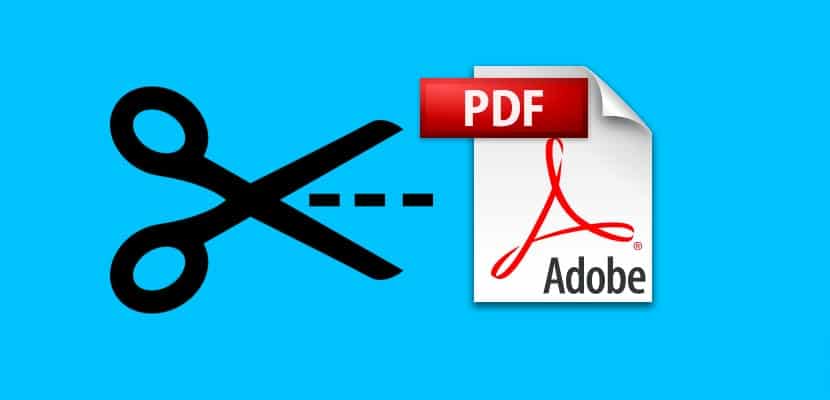
Den første metoden som kan brukes er å bruke en webside. For tiden er det mange nettsider som er ment å komprimere eller redusere størrelsen på en PDF-fil. Så vi fikk med dem akkurat det vi lette etter i denne forstand. Driften av denne typen sider endres knapt fra den ene til den andre. Du må bare laste opp den aktuelle filen i den og vente på at prosessen er fullført. Den kan deretter losses, og veier mindre enn originalen.
Derfor, i denne forstand, det spiller ingen rolle for mye websiden som skal brukes for å redusere vekten av nevnte PDF-fil. Siden de vanligvis fungerer riktig og er veldig enkle å bruke. Bare søk på Google for å finne mange resultater. Selv om de mest kjente, og muligens de mest populære blant brukerne, er:
Enhver av disse tre nettsidene vil gi det forventede resultatet. Så for brukere som leter etter en måte å redusere vekten på PDF-filene sine, noen av dem kommer til å møtes mer enn nok. Både på grensesnitt og operasjonsnivå, sidene er veldig like hverandre.
Adobe Acrobat Pro
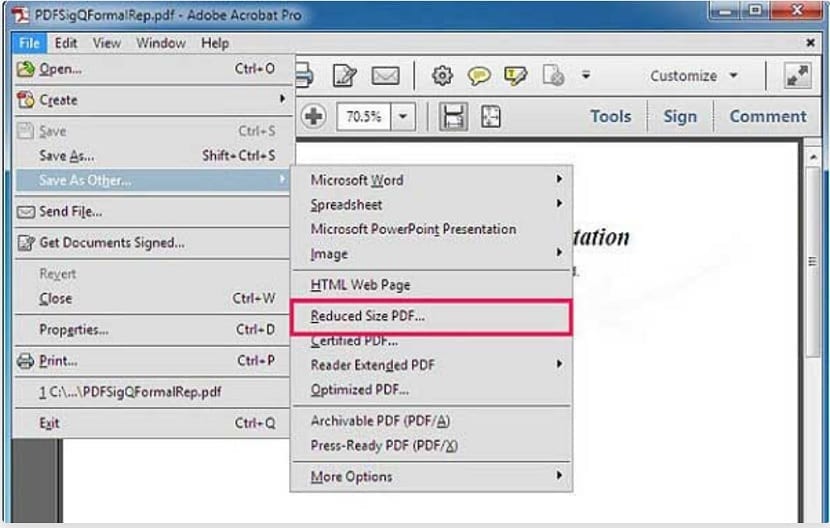
Et annet alternativ som er mulig på Windows-datamaskiner er å bruke Adobe Acrobat Pro. Selskapet er ansvarlig for PDF-formatet. Derfor finner vi alltid muligheter i programmene deres når vi arbeider med dette formatet. I dette tilfellet har dette programmet en rekke tilgjengelige funksjoner, blant annet muligheten for å redusere størrelsen. Det er veldig enkelt å bruke.
Vi må åpne den aktuelle filen i Adobe Acrobat Pro. Når vi har den filen på skjermen, er vi klar til å starte. Du må klikke på filalternativet, som er øverst på skjermen. En kontekstmeny vil da vises på skjermen med en rekke alternativer. Et av alternativene som vi må klikke på, er det som heter Lagre som andre. Når vi klikker på dette alternativet, vises en meny til høyre for det. I denne menyen finner vi muligheten til å lagre filen i en rekke forskjellige formater.
Selv om det i denne listen også er et annet alternativ av interesse for oss. Det er et alternativ som kalles PDF i redusert størrelse, som allerede gir oss ledetråder ved navn. Takket være det vil vi ha muligheten til å redusere størrelsen på den aktuelle filen på en enkel måte. Derfor er det alternativet vi må klikke på i dette tilfellet. Deretter ber Adobe Acrobat Pro oss velge hvilke versjoner vi vil at denne versjonen av filen skal være kompatibel. Det er best å velge det nyeste, fordi det lar deg redusere vekten av det mer.
Så er alt vi har igjen velg stedet på datamaskinen din for å lagre denne PDF-filen. På denne måten har vi fulgt prosessen i sin helhet, etter å ha redusert vekten av filen. Veldig enkel å bruke, selv om ikke alle brukere har dette programmet på datamaskinen.